 |

Deze tutorial is auteursrechtelijk beschermd door Les Douceurs de Cloclo, alle rechten voorbehouden.
Elke verspreiding, zonder voorafgaande schriftelijke toestemming is geheel verboden.
Elke gelijkenis met een andere tutorial is puur toeval.
Deze les is geschreven in PSP X9 op 26-11-2018.
Ik heb de persoonlijke toestemming van Claudine om haar lessen te vertalen uit het Frans.
Wil je deze vertaling linken, dan moet je Claudine daarvoor persoonlijk toestemming om vragen !!!
Ik ben alleen maar de vertaler, de auteursrechten liggen volledig bij Claudine.
Merci beaucoup Claudine, que je pouvez traduire vos leçons en Néerlandais
Claudia.
Materialen :
De Maskers openen we in PSP zelf.
Filters :
MuRa's Meister - Cloud.
Filters Unlimited 2.0.
Bkg Designer sf10 I - Cut Glass Bug Eye ***
[AFS IMPORT]
- sqborder2 ***
Adjust - Variations.
Simple - Top Left Mirror.
***Importeer de filters Bkg en AFS IMPORT in het filter "Filters Unlimited 2.0"***
Kleurenpallet :
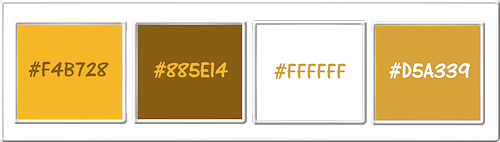
1ste kleur = #F4B728
2de kleur = #885E14
3de kleur = #FFFFFF
4de kleur = #D5A339
Wanneer je met eigen kleuren werkt speel dan met de mengmodus en/of dekking naar eigen inzicht.
Klik op onderstaande banner om naar de originele les te gaan :

1.
Ga naar het Kleurenpallet en zet de Voorgrondkleur op de 1ste kleur en de Achtergrondkleur op de 2de kleur.

2.
Open uit de materialen het bestand "alpha_byllina".
Dit is geen leeg bestand. De selecties zitten in het alfakanaal.
Venster - Dupliceren (of gebruik de sneltoetsen SHIFT + D).
Sluit het originele bestand, we werken verder op het duplicaat.
Lagen - Eigenschappen : hernoem de laag van het bestand "Raster 1".
Effecten - Insteekfilters - MuRa's Meister - Cloud :
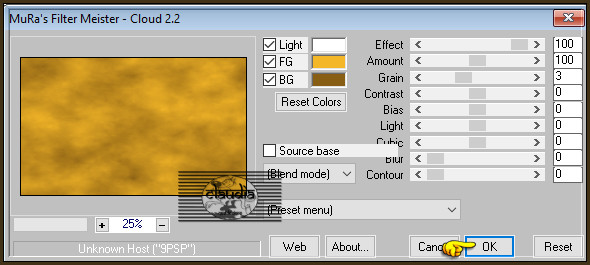
Effecten - Insteekfilters - <I.C.NET Software> - Filters Unlimited 2.0 - &<Bkg Designer sf10 I> - Cut Glass Bug Eye :
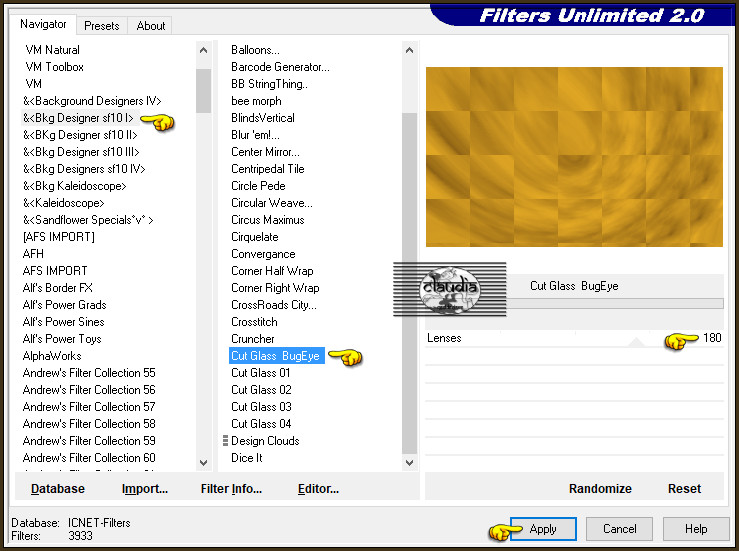
Lagen - Nieuwe rasterlaag.
Vul deze laag met de 3de kleur.
Open uit de materialen het Masker "aditascreations_mask_12" en minimaliseer het.
Ga terug naar je werkje.
Lagen - Nieuwe maskerlaag - Uit afbeelding :
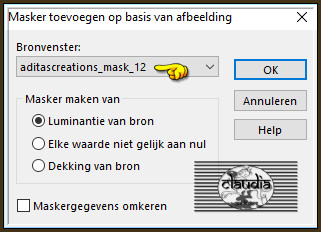
Lagen - Samenvoegen - Groep samenvoegen.
Lagen - Dupliceren.
Afbeelding - Spiegelen - Verticaal spiegelen (= Omdraaien).
Lagen - Samenvoegen - Zichtbare lagen samenvoegen.
Lagen - Dupliceren.
Afbeelding - Formaat wijzigen : 80%, formaat van alle lagen wijzigen niet aangevinkt.
Aanpassen - Scherpte - Verscherpen.
Effecten - 3D-Effecten - Slagschaduw :
Verticaal = 2
Horizontaal = 2
Dekking = 75
Vervaging = 8
Kleur = Zwart (#000000)
Effecten - Afbeeldingseffecten - Naadloze herhaling :
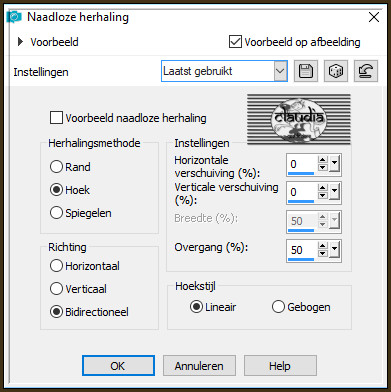
Lagen - Nieuwe rasterlaag.
Vul deze laag met de 4de kleur.
Open uit de materialen het Masker "Mask_101_Linette" en minimaliseer het.
Ga terug naar je werkje.
Lagen - Nieuwe maskerlaag - Uit afbeelding :
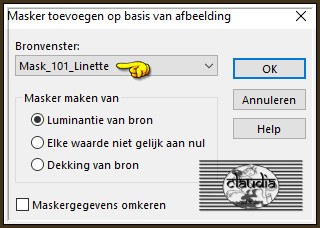
Lagen - Samenvoegen - Groep samenvoegen.
Lagen - Eigenschappen : zet de Dekking van deze laag op 70%.
Lagen - Samenvoegen - Zichtbare lagen samenvoegen.
Lagen - Nieuwe rasterlaag.
Selecties - Selectie laden/opslaan - Selectie laden uit alfakanaal : ©Cloclo1
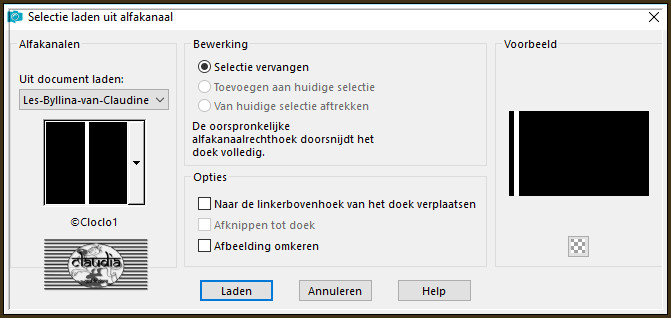

3.
Ga naar het Kleurenpallet en klik met de muis in de Voorgrondkleur en daarna op het tabblad "Verloop".
Maak een Verloop met deze instellingen :
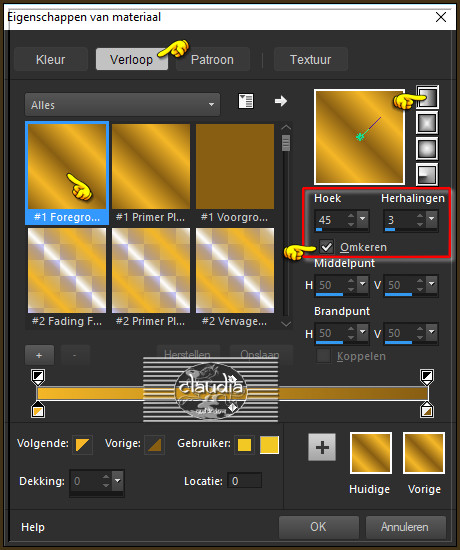
Ga terug naar je werkje.
Vul de selectie met het Verloop.
Effecten - 3D-Effecten - Slagschaduw :
Verticaal = 2
Horizontaal = 2
Dekking = 75
Vervaging = 8
Kleur = Zwart (#000000)
Selecties - Niets selecteren.
Lagen - Dupliceren.
Afbeelding - Spiegelen - Horizontaal spiegelen.
Lagen - Samenvoegen - Omlaag samenvoegen.
Effecten - Insteekfilters - <I.C.NET Software> - Filters Unlimited 2.0 - [AFS IMPORT] - sqborder2 :
![Effecten - Insteekfilters - <I.C.NET Software> - Filters Unlimited 2.0 - [AFS IMPORT] - sqborder2](../../images/Vertaalde_Lessen/Les-Douceurs-de-Cloclo/Byllina/Plaatje8.jpg)
Lagen - Samenvoegen - Zichtbare lagen samenvoegen.

4.
Open uit de materialen het element "deco_cloclo1".
Bewerken - Kopiëren.
Ga terug naar je werkje.
Bewerken - Plakken als nieuwe laag.
Druk op de K toets op het toetsenbord om het raster te activeren en voer deze getallen in :
Positie X = 426 / Positie Y = 49

Druk op de M toets op het toetsenbord om het raster te deactiveren.
Lagen - Dupliceren.
Druk opnieuw op de K toets en voer nu deze getallen in :
Positie X = 622 / Positie Y = 202
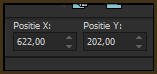
Druk op de M toets om het raster te deactiveren.
Lagen - Samenvoegen - Omlaag samenvoegen.

5.
Open uit de materialen het element "deco_Cloclo".
Bewerken - Kopiëren.
Ga terug naar je werkje.
Bewerken - Plakken als nieuwe laag.
Druk op de K toets om het raster te activeren en voer deze getallen in :
Positie X = 450,00 / Positie Y = -25,00
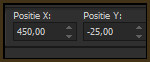
Druk op de M toets om het raster te deactiveren.
Lagen- Schikken - Omlaag.
Activeer de laag erboven in het Lagenpallet (= Raster 1).
Lagen - Samenvoegen - Zichtbare lagen samenvoegen.
Effecten - Insteekfilters - Adjust - Variations : Klik 1 x op Original en 1 x op Darker
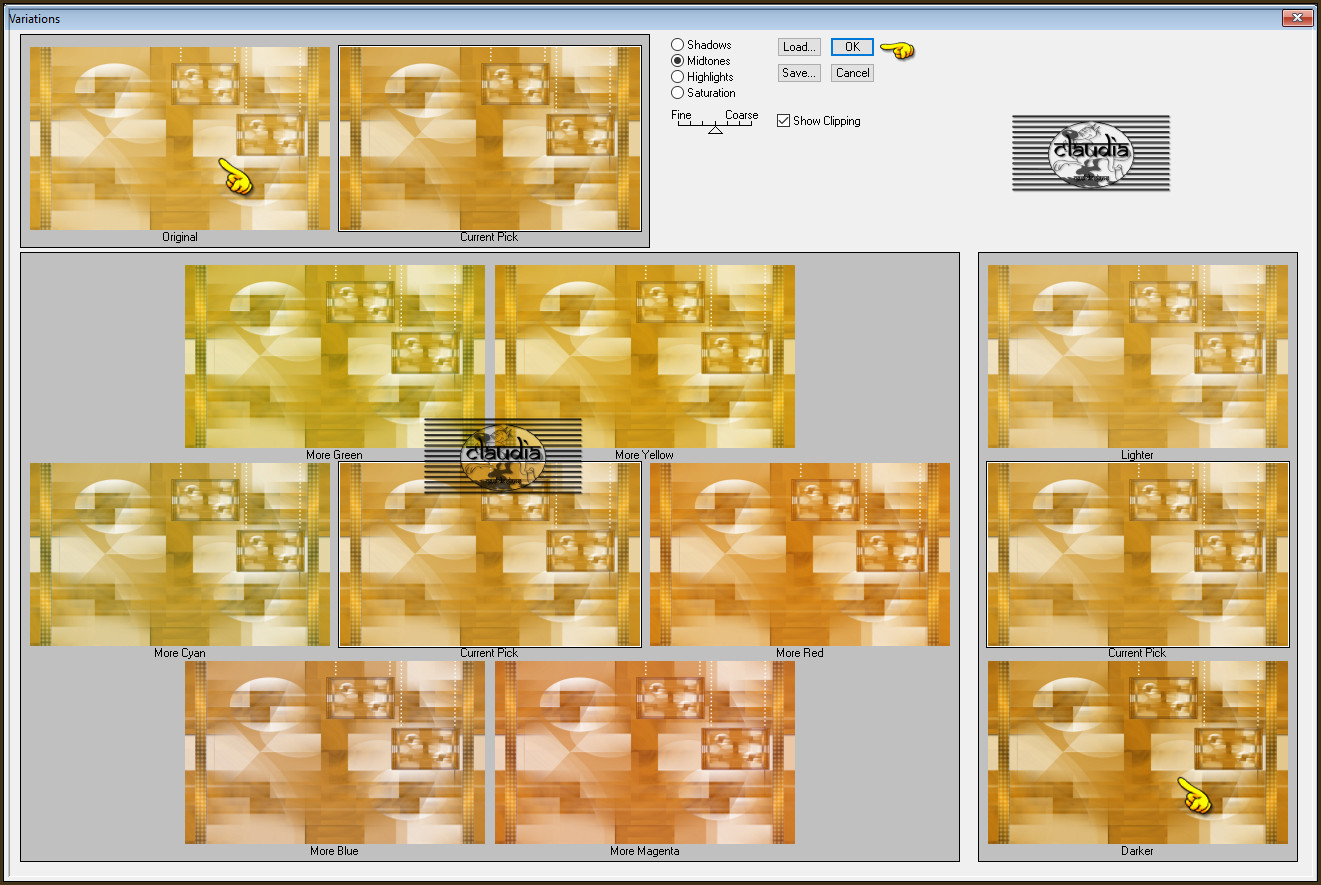
Afbeelding - Randen toevoegen : Symmetrisch aangevinkt
2 px met de 3de kleur
4 px met de 2de kleur
Bewerken - Kopiëren.
Selecties - Alles selecteren.
Afbeelding - Randen toevoegen : 35 px met de 4de kleur, Symmetrisch aangevinkt.
Selecties - Omkeren.
Bewerken - Plakken in selectie.
Effecten - Insteekfilters - It@lian Editors Effect - Effetto Fantasma :
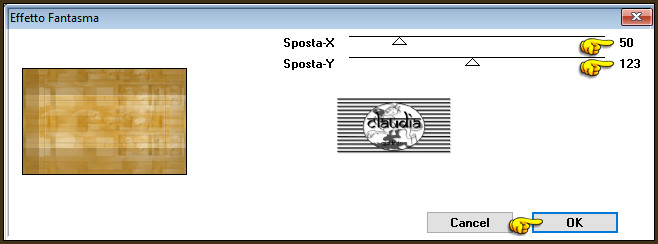
Effecten - 3D-Effecten - Slagschaduw :
Verticaal = 2
Horizontaal = 2
Dekking = 75
Vervaging = 10
Kleur = Zwart (#000000)
Selecties - Niets selecteren.

6.
Afbeelding - Randen toevoegen : 2 px met de 3de kleur, Symmetrisch aangevinkt.
Open uit de materialen het element "deco_cloclo2".
Bewerken - Kopiëren.
Ga terug naar je werkje.
Bewerken - Plakken als nieuwe laag.
Druk op de K toets om het raster te activeren en voer deze getallen in :
Positie X = 1,00 / Positie Y = -1,00
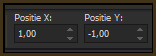
Druk op de M toets om het raster te deactiveren.
Effecten - Insteekfilters - Simple - Top Left Mirror :
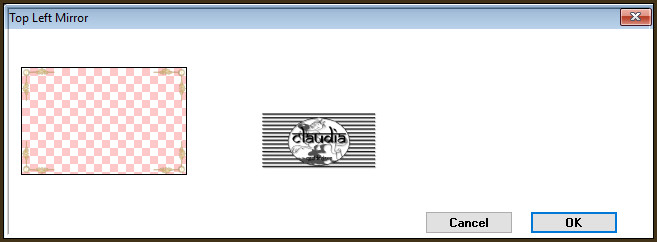
Afbeelding - Randen toevoegen : 4 px met de 2de kleur, Symmetrisch aangevinkt.
Open uit de materialen de tube "FB0342".
Verwijder het watermerkje.
Bewerken - Kopiëren.
Ga terug naar je werkje.
Bewerken - Plakken als nieuwe laag.
Afbeelding - Formaat wijzigen : 90%, formaat van alle lagen wijzigen niet aangevinkt.
Aanpassen - Scherpte - Verscherpen.
Plaats de tube aan de linkerkant op je werkje :

Geef de tube een Slagschaduw naar keuze.
Open uit de materialen de tube "vase".
Bewerken - Kopiëren.
Ga terug naar je werkje.
Bewerken - Plakken als nieuwe laag.
Plaats de tube rechts onderaan op je werkje :
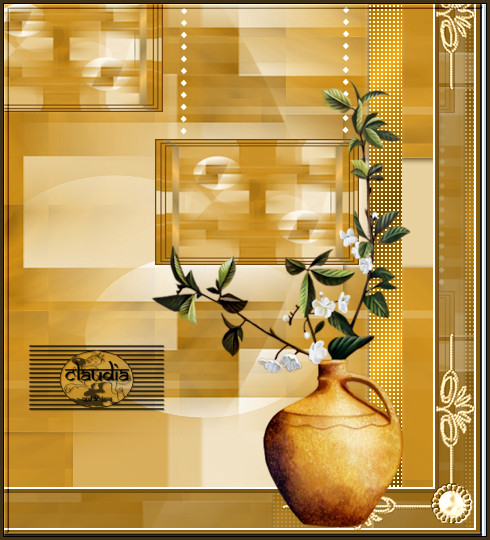
Lagen - Nieuwe rasterlaag.
Plaats hierop je watermerkje.
Lagen - Samenvoegen- Alle lagen samenvoegen.
Afbeelding - Formaat wijzigen : 950 px breedte, formaat van alle lagen wijzigen aangevinkt.
Aanpassen - Scherpte - Onscherp masker :
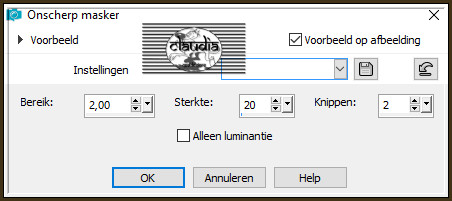
Sla je werkje op als PNG-formaat en daarmee ben je aan het einde gekomen van deze mooie les van Cloclo.
© Claudia - December 2018.





